
PDF转换器
PDF转换器支持一键EXCEL转PDF在线转换,高效办公。
70%的人表示:我一定要减肥,结果还是照样吃.
5%的人表示:我爱上班,上班使我快乐.
剩余的人表示:一天24小时,都在忙,也不知道忙什么……
这样去看数据,会不会觉得有点单调呢?如何让百分比的展示颜值更高一些呢?
今天PDF帝小编就用Excel2010版本为例,来说说百分比图表的制作,先来看效果:
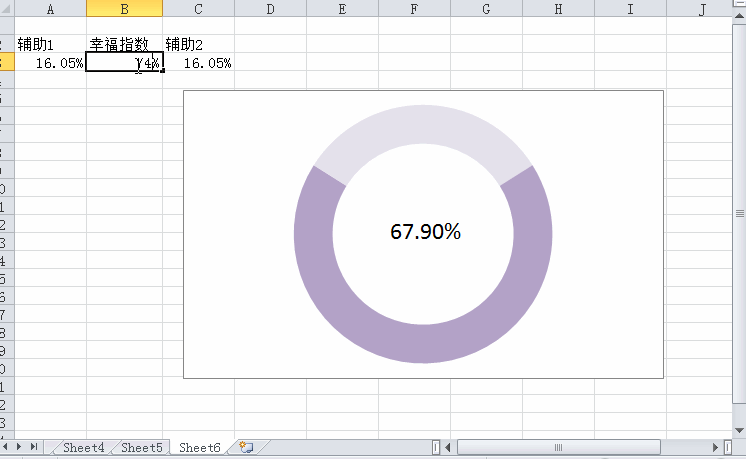
其实制作这样的图表过程非常简单。
先准备好百分比数据和辅助数据:
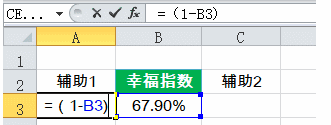
接下来插入圆环图:
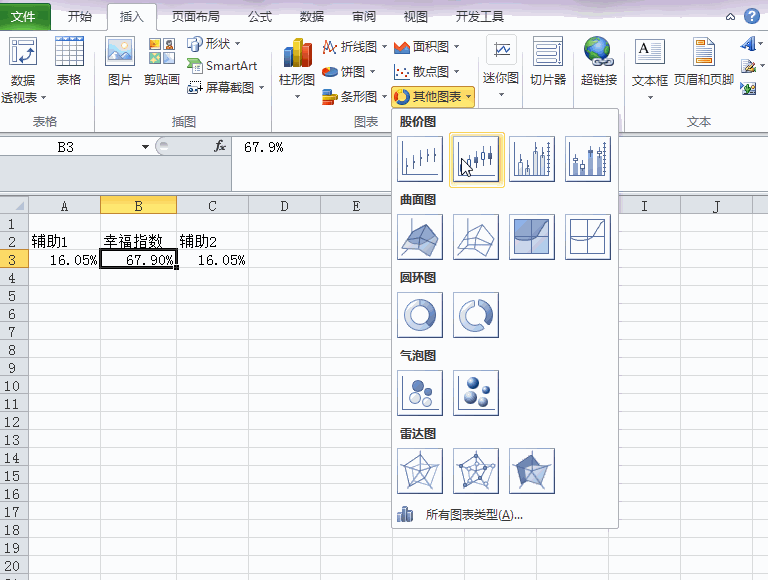
单击图例项,按Delete键删除
然后单击选中图表中的数据系列,再单击选中其中一个数据点,设置填充颜色。
顶部的两个数据点设置的颜色相同,底部的数据点颜色稍微深一些:
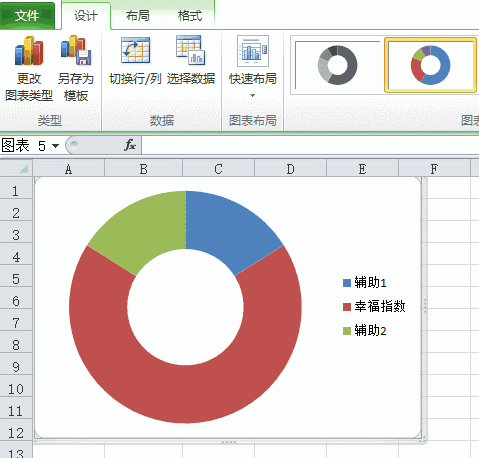
右键单击数据系列,设置数据系列格式,将圆环图的内径设置为70%左右。
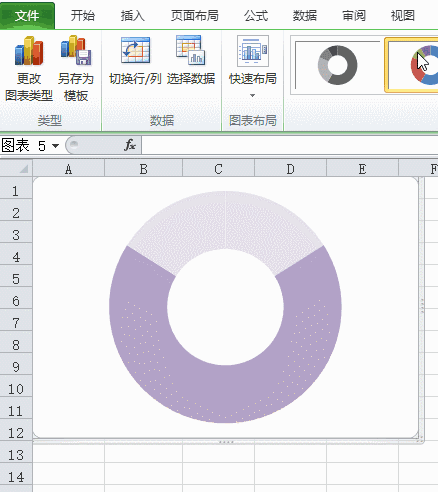
插入一个矩形,来模拟数据标签
单击矩形,编辑栏输入等号后,鼠标选中百分比所在单元格,按回车
再将矩形设置为无填充颜色、无轮廓:
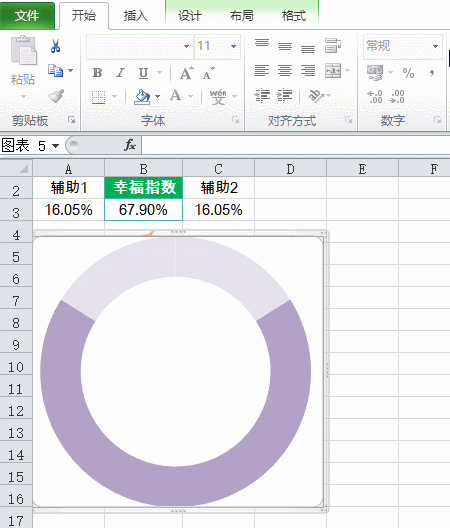
设置完成,如果百分比数值发生变化,图表就可以自动刷新效果了:
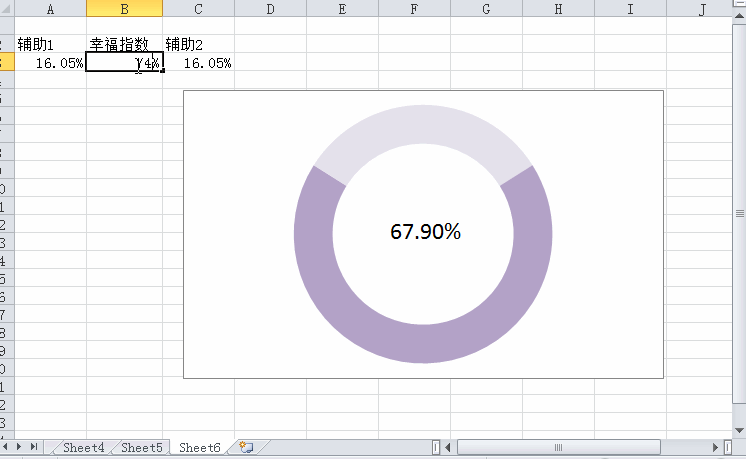
用这样的图表来展示任务完成率,颜值简直屌爆了
好了,今天的内容就是这些,希望大家天天好心情!
 最新文章
最新文章 相关阅读
相关阅读 最新专题
最新专题Copyright 2020-2025 © 厦门中数华森信息技术有限公司 版权所有 福建省厦门市思明区中厦国际大厦17A 闽ICP备2024077850号-8

提示

每日可免费转换1份15M以下文件,今日您的次数已耗尽,下载桌面端软件即可不限次数、文件大小转换